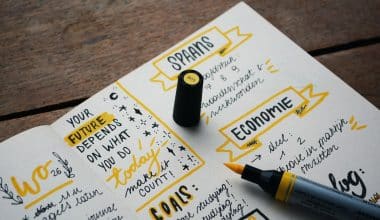Todo ano, conteúdos de vídeo torna-se cada vez mais popular. As pessoas assistem a vídeos com diversas finalidades e a demanda por esse tipo de conteúdo é cada vez maior. E é por isso que todo editor de vídeo tenta tornar seus vídeos mais envolventes, únicos e precisos para capturar a atenção dos espectadores.
Uma ferramenta de corte é uma das ferramentas básicas que podem ajudá-lo a escolher os melhores clipes da filmagem e remover todas as partes não relacionadas que não ajudam a capturar a atenção das pessoas. Esta ferramenta é simples, mas eficaz. Se você é iniciante e quer aprender a usá-lo, continue lendo. Preparamos alguns guias passo a passo sobre como cortar um vídeo em diferentes editores de vídeo.
#1 Corte um vídeo no Windows 11
Se você deseja cortar um vídeo no Windows 11, não há maneira mais fácil do que usar Clipchamp. É um aplicativo de edição de vídeo integrado com uma interface simples e boa funcionalidade. Então, aqui está o que você precisa fazer para cortar um vídeo com o Clipchamp:
- Abra o aplicativo e faça login com o Google, Microsoft ou seu e-mail.
- Clique em Criar um novo vídeo e arraste e solte o vídeo que deseja editar.
- Encontre as peças que deseja remover e clique no primeiro ponto onde deseja fazer um corte. Em seguida, clique no ícone da tesoura ou use o atalho da tecla S.
- Repita todos os passos novamente para fazer um corte no final da parte que deseja remover.
- Escolha a parte indesejada e clique no ícone da lixeira para excluir esta seção.
#2 Corte um vídeo no Mac
Embora os usuários de Mac também possam usar o ClipChamp, há outro aplicativo que possui uma ferramenta de corte — Final Cut Pro. É um editor de vídeo completo usado por editores de vídeo profissionais, mas também adequado para iniciantes. Se você já o possui em seu dispositivo, aqui está um tutorial sobre como cortar seções indesejadas de um vídeo:
- Inicie o software, crie um novo projeto e importe um vídeo na linha do tempo.
- Encontre a parte que deseja remover.
- Mova um skimmer (linha vertical vermelha) para o ponto inicial da parte indesejada. Use o atalho “Command + tecla B” para fazer um corte.
- Repita o passo anterior para fazer um corte no final da parte que deseja remover.
- Clique na seção que deseja excluir e pressione a tecla Delete.
#3 Corte um vídeo online
Se você quiser cortar um vídeo online, divisor de vídeo da Movavi pode ajudá-lo com isso. É uma ferramenta gratuita que você pode usar diretamente em um navegador, sem instalá-lo em seu computador. Então, aqui está um guia sobre como cortar um vídeo com um divisor de vídeo:
- Abra o divisor de vídeo em seu navegador. Clique em Adicionar seus arquivos e escolha um vídeo que deseja editar. Observação: você pode adicionar apenas arquivos MP4 (não mais que 500 MB)
- Na linha do tempo, mova o indicador de reprodução vermelho para o ponto em que deseja fazer um corte. Clique no ícone de divisão (ícone de tesoura).
- Repita os passos para fazer o segundo corte.
- Selecione a seção cortada e clique no ícone da lixeira para removê-la.
Resumindo
Não há nada difícil em cortar um videoclipe. Tudo o que você precisa é descobrir qual parte deseja cortar e, em seguida, fazer cortes em ambos os lados da parte. Levará menos de um minuto, mas libere seus clipes de partes indesejadas ou não relacionadas.
Procurando mais guias e dicas sobre edição de vídeo? Aqui está um guia detalhado sobre como comprimir um video. Aprenda a editar seus vídeos como um profissional com nossos tutoriais simples!
Artigos Relacionados
- COMO COMPRIMIR UM VÍDEO: Guia Definitivo
- CREDIT KARMA: Revisão, como o Credit Karma ganha (+ Tudo o que você precisa saber)
- TESTEMUNHO VIVO: Definição, Requisitos, Modelos (+Como Escrever Guia)
- DIFERENÇA ENTRE ROTH E IRA TRADICIONAL: Qual é melhor?
- ASSÉDIO NO LOCAL DE TRABALHO: Formulários, exemplos e melhores maneiras de lidar com o assédio
- Empregos mais bem pagos em 2023 em serviços financeiros ao consumidor, atualizados!!!
- Conta comercial no Instagram: vale a pena ter? Guia Detalhado